تأثير Ken Burns عبارة عن مجموعة من التحريك والتكبير / التصغير الذي يستخدم عادةً لتجميل الصور الثابتة. يتم صنعه عن طريق تحريك العدسة في اتجاه معين (التحريك) وتكبير الصورة. وهكذا ، فإنك تخلق وهم الحركة في الصور التي تبدو مذهلة.
إذا كنت تريد معرفة كيفية إنشاء تأثير Ken Burns في Adobe Premiere Pro ، فسيكون هذا الدليل مفيدًا بالتأكيد. لقد وصفت كل خطوة بالتفصيل ، لذا ابدأ أدوبي بريمير برو وانزل إلى العمل.
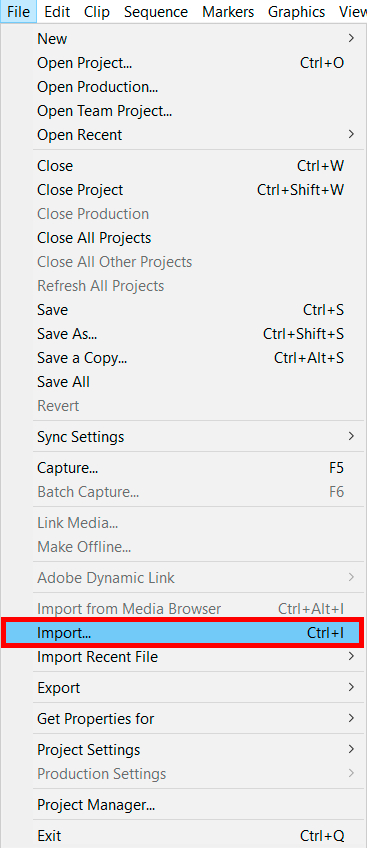
العملية متطابقة بغض النظر عما إذا كنت تستخدم أم لا أدوبي بريمير برو على أجهزة Windows أو Mac. بادئ ذي بدء ، ابدأ البرنامج وقم بتحميل ملف فيديو. يمكنك القيام بذلك ، باستخدام نهج السحب والإفلات ، أو الذهاب إلى ملف >يستورد . بعد تحميل الملف ، اسحبه إلى المخطط الزمني واعرض التفاصيل.
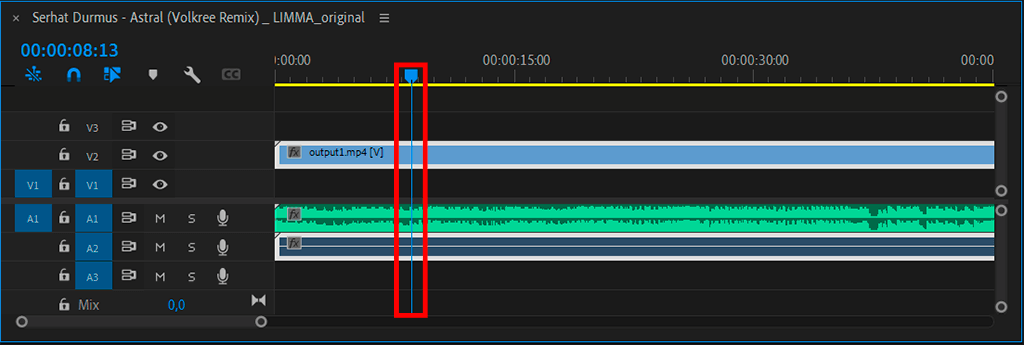
ضع شريط التمرير على الخط الزمني حيث تريد أن يبدأ التأثير.
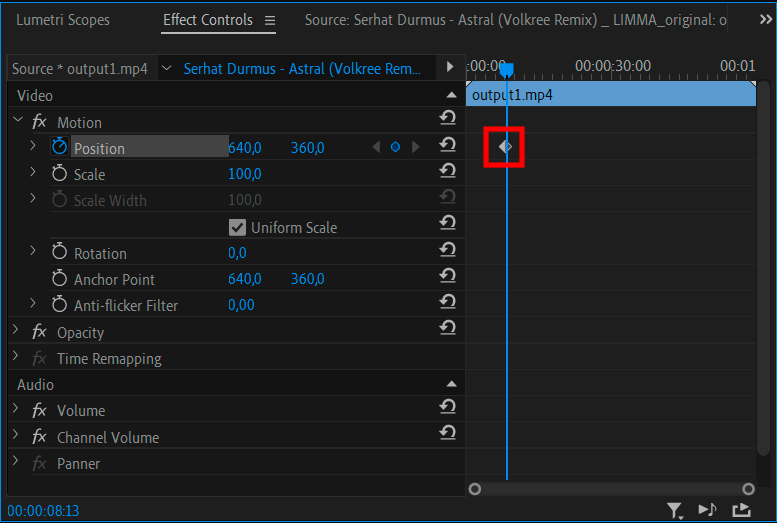
في لوحة تحكم التأثيرات ، أضف إطار مفتاح للمعلمات التي تريد استخدامها. يمكنك اختيارحجم وموضع ، ودوران استنادًا إلى Ken Burns Effect Premiere Pro الذي تريد الحصول عليه.
إذا كنت مضغوطًا للوقت لإجراء كل هذه التلاعبات بنفسك ، فقم بمخاطبة المحترفين من FixThePhoto وسوف ينقلون أفكارك إلى الحياة بسرعة وبتكلفة معقولة. يقبلون جميع أنواع اللقطات ، سواء كانت مقاطع فيديو حركة أو مقاطع GoPro أو لمسات عائلية ، وما إلى ذلك. اشرح لهم النتيجة التي تتوقع رؤيتها وسيعملون بجد لتلبية احتياجاتك.
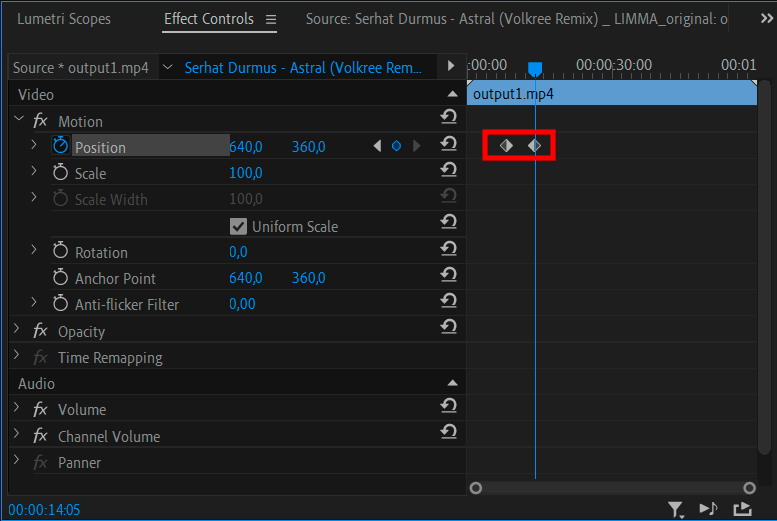
حدد مكان رأس التشغيل حيث تريد أن ينتهي التأثير وأضف إطارًا رئيسيًا ثانيًا.
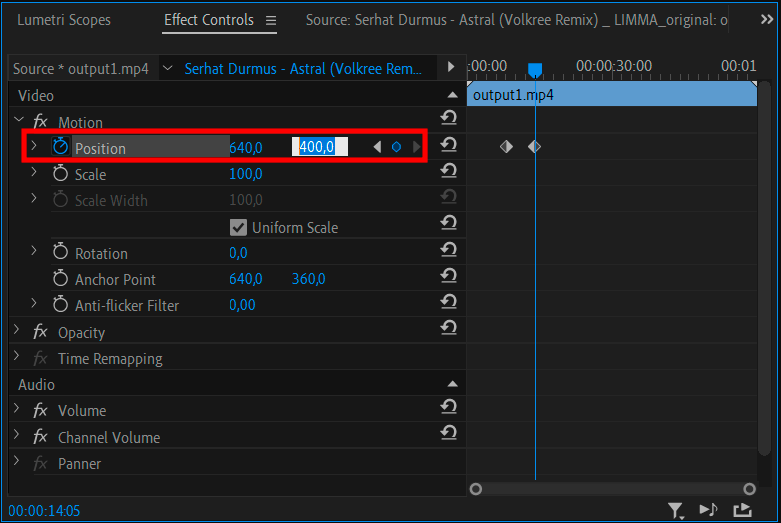
اضبط حجم الصورة وموضعها وتدويرها حتى تعجبك كيف تبدو.
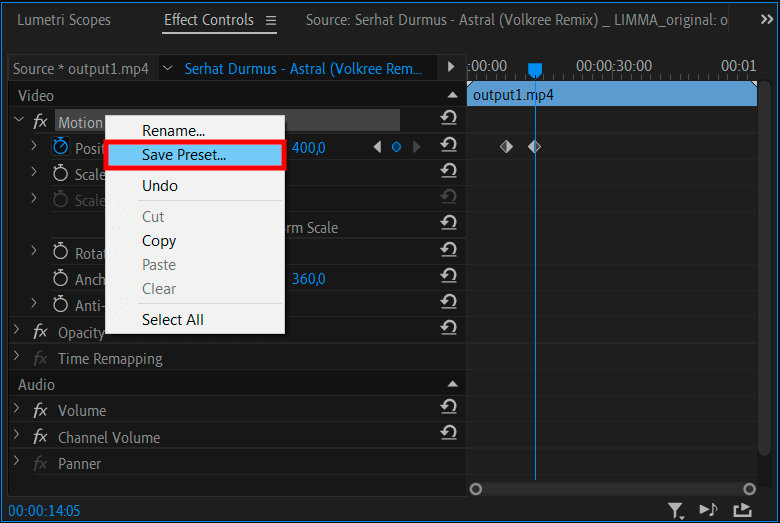
انتقل إلى لوحة تحكم التأثيرات ، انقر بزر الماوس الأيمن اقتراح وحدد ملف حفظ الإعداد المسبق اختيار.
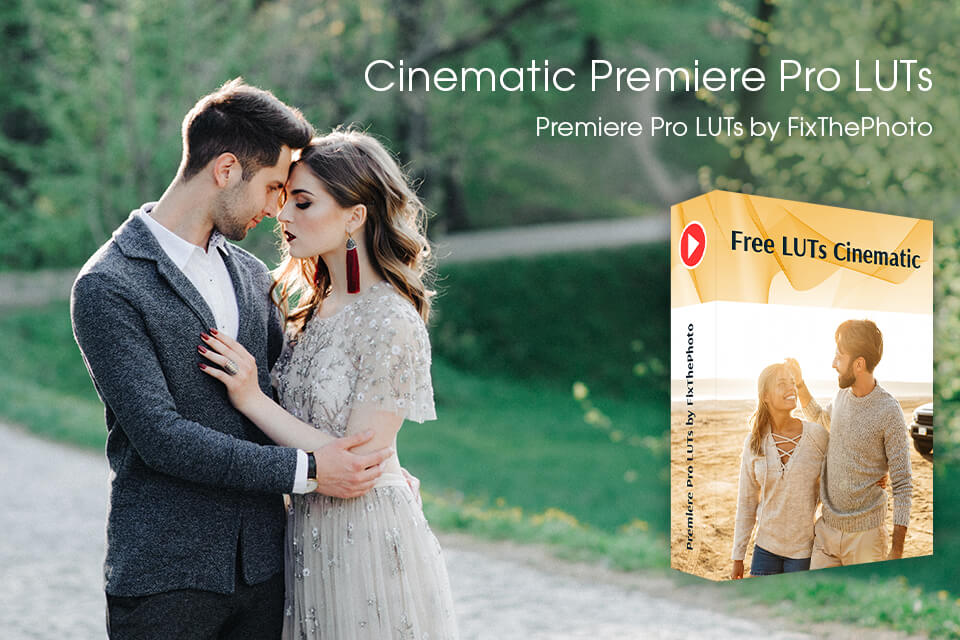
إذا كنت ترغب في تسريع سير عمل تحرير الفيديو ، فإن هذه الأدوات المجانية تستحق التنزيل. يمكنك الحصول على مجموعة كاملة من لوتس وتطبيق تأثيرات من الدرجة الأولى لتقليد مظهر الأفلام الملونة. كل اللوتس متاح بتنسيق .CUBE ويمكن استخدامه في الكل برنامج تحرير الفيديو الشهير لنظام التشغيل Windowsو macOS.
أنت الآن تعرف كيفية إنشاء تأثير Ken Burns في Adobe Premiere Pro. ومع ذلك ، يمكنك جعلها أكثر إثارة للإعجاب إذا استفدت من ذلك نصائح حول Adobe Premiere Pro المقدمة أدناه. ستدرك ما يجب الانتباه إليه وكيفية إجراء تعديلات محددة.
يعد تطبيق هذا التأثير أحد أفضل الطرق لإضافة حركة إلى الصور الثابتة. ومع ذلك ، يجب ألا تستخدم تأثيرًا متطابقًا لسلسلة من الصور ، حيث توجد أشكال مختلفة من الرسوم المتحركة لـ Ken Burns للاختيار من بينها. كن مبدعًا واختر مجموعة متنوعة.
في بعض الأحيان ، يقوم مصوري الفيديو بتطبيق هذا التأثير على العديد من ملفات الوسائط. في هذه الحالة ، تحتاج إلى ضبط السرعة لكل مقطع فيديو منفصل للحصول على نتيجة احترافية. بادئ ذي بدء ، عليك تحديد جميع ملفاتك. ثم ، انقر بزر الماوس الأيمن وانتقل إلى ملفسرعة /مدة الخيار ، وإجراء التعديلات اللازمة.
تتمتع الصور ومقاطع الفيديو بدقة محددة ، والتي تحدد في الواقع إلى أي مدى يمكنك التكبير / التصغير. إذا تجاوزت الحد ، فستفسد جودة الملف بشكل كبير. وينطبق الشيء نفسه على التحريك المفرط ، مما يؤدي إلى شعور المشاهدين بالغثيان.
يجب أيضًا على أولئك الذين ينشئون مقاطع ترويجية استخدام تأثير Ken Burns لصالحهم. يمكنك التحريك على طول نطاق منتج أو التكبير تدريجيًا لتوجيه انتباه المشاهدين إلى عنصر معين. لذلك ، من الممكن تقديم معلومات مربكة أو مملة بطريقة جذابة ومباشرة دون بذل جهد إضافي.
حيث لم يتم دمج هذا التأثير في بريمير برو، يجب عليك حفظه كإعداد مسبق. اذهب إلىالتحكم في التأثير الخيار> انقر فوقحفظ الإعداد المسبق زر. يتم حفظ إعداداتك ويمكنك تطبيقها كإعداد مسبق في المرة التالية التي تقوم فيها بتحرير مقاطع الفيديو.